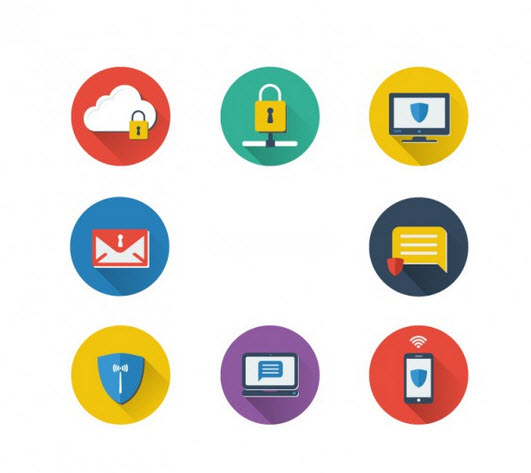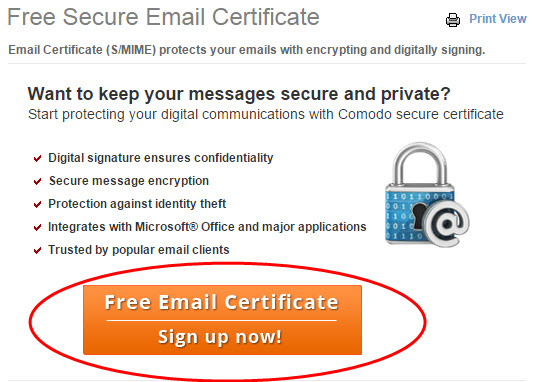Outlook email hesabına Dijital imza SSL eklenmesi
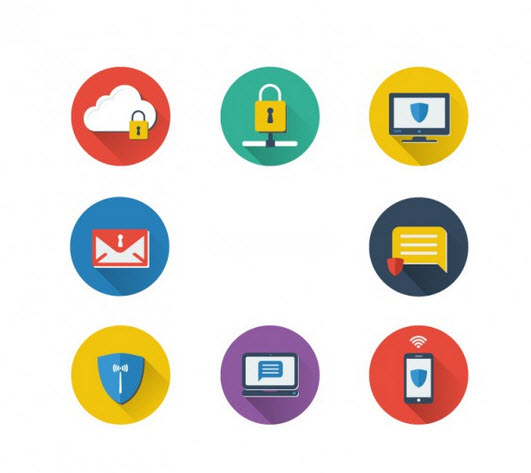
Merhaba bu yazımızda sizlere outllok üzerinde gönderilen maillerin SSL sertifikası ile ücretsiz olarak 1 yıl boyunca kişisel emailinizin şifrelenmesini mail hırsızlığına karşı güvenlik amacıyla hazırlanmıştır. Teknolojinin her alanında güvenlik duvarları şifrelemeler sertifikalar kullanılmaktadır. Bizde bu önlemlerden birtanesi olan SSL sertifikamızı kişisel olarak nasıl ekleneceğine bakacağız.
Burada hatırlatmakta fayda var bu işlem mail sunucunuza eklediğimiz SSL sertifikası değildir outlook vb üzerine mail gönderirken kişisel maillerimizin SSL sertifika ekleme Dijital imza ekleme işlemidir.
Peki bizlere ne gibi faydalar sağlamaktadır.
- E-posta sertifikaları dijital olarak imzalanır ve posta ekleri şifrelenir. Böylelikle veri hırsızlığına maruz kalmadan doğrudan alıcıya teslim edilir.
- E-postayı dijital imzalama yapan kişinin kime adresindeki kişi tarafından alınmasını sağlar.
- Microsoft Outlook , Windows Mail , Thunderbird gibi büyük posta istemcileri tarafından desteklenir.
- Basit ve online kurulum gerçekleştirilir.
- Kişisel Kullanım için ücretsizdir.(şirketler üzerindede henüz bir kısıtlama görmedim)
- 256 bit güvenlik şifreleme türü kullanılmıştır.
Bu işlemlere başlamadan önce bu adımları hangi mail adresi için yapacaksanız mail adreslerinin kurulu olduğu makinalarda yapmanızı ve google chrome olan bilgisayarlarda etkinleştirmenizi öneririm. Internet explorer üzerinde hatalar oluşabilmektedir. Etkinleştirme işlemini varsayılan tarayıcınız üzerinde yapmak zorundasınız.
https://www.comodo.com/home/email-security/free-email-certificate.php
Açılan sayfa üzerinde Free Email Certificate tıklayınız.
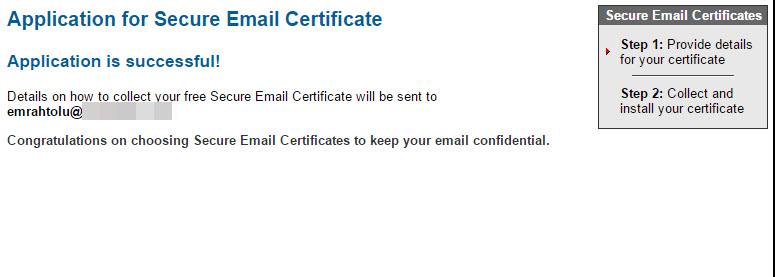
Bu işlemden sonra 1 dk kadar beklemeniz gerekmektedir. 2 adet mail gelecek.
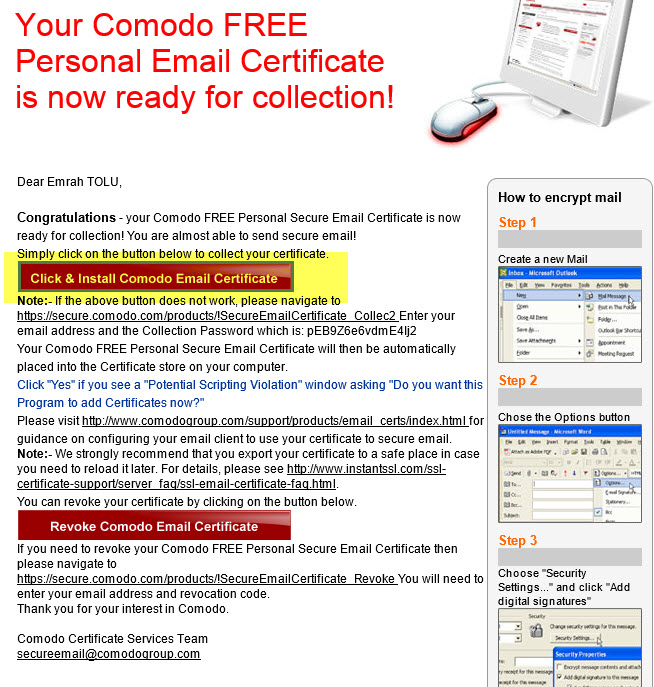
Gelen Mailde Click & Install Comodo Email Certificate butonuna basılarak kayıt yaptırdığınız tarayıcı üzerinde açılmasını bekleriz. Eğer tarayıcınız farklı açıldıysa hataları kapatıp linki açmış olduğunuz tarayıcı üzerine kopyalayınız.
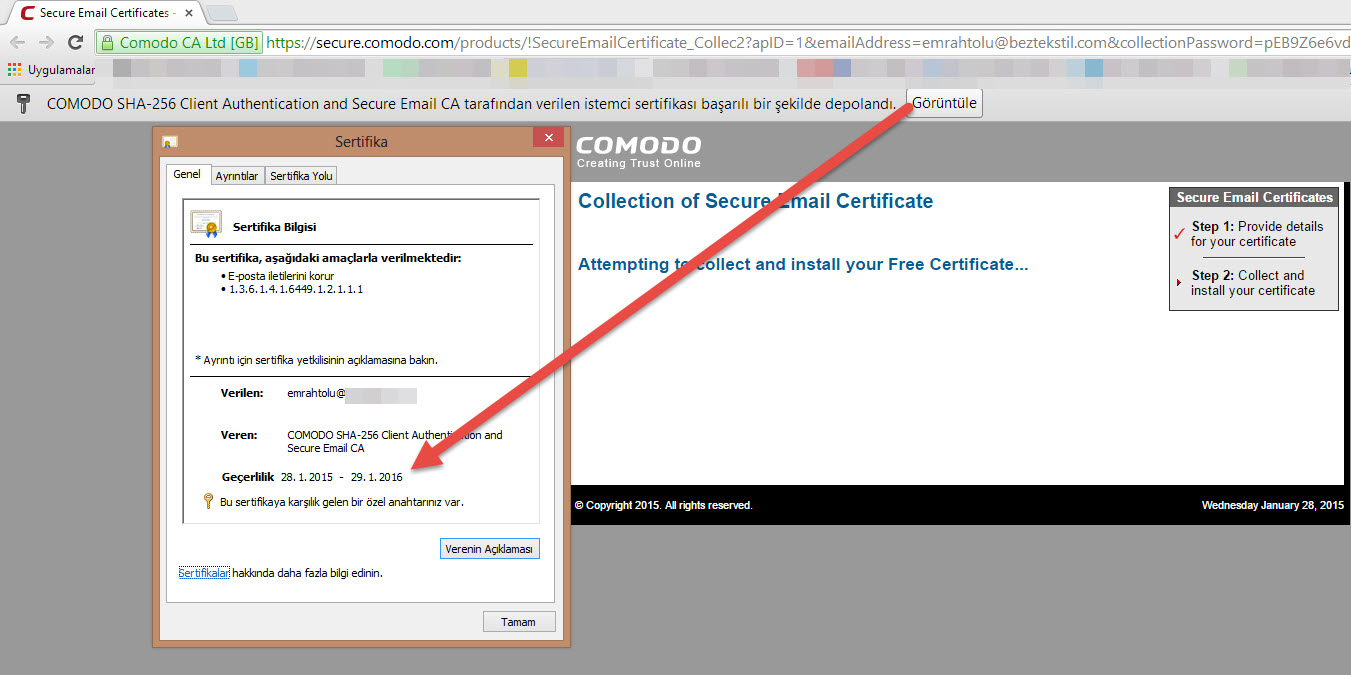
Görüntüle dediğimizde sertifikamızın başarılı birşekilde oluştuğunu görmekteyiz. Geçerlilik tarihine baktığımızda 1 yıl boyunca ücretsiz olarak kullanabiliriz.

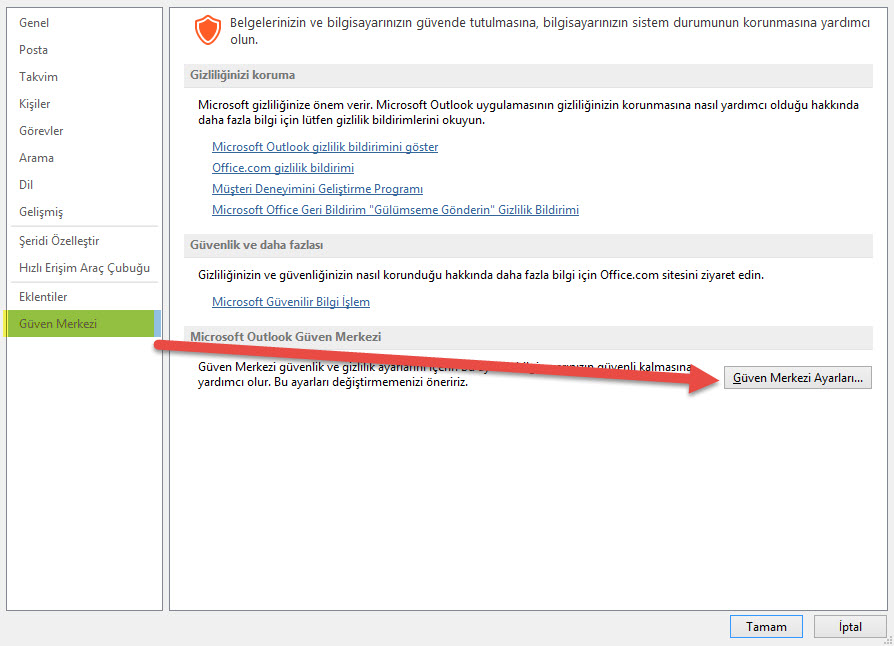
Outlook 2013 üzerinde Seçenekler/Güvenlik Merkezi/Güven Merkezi Ayarları… Tıklanır.
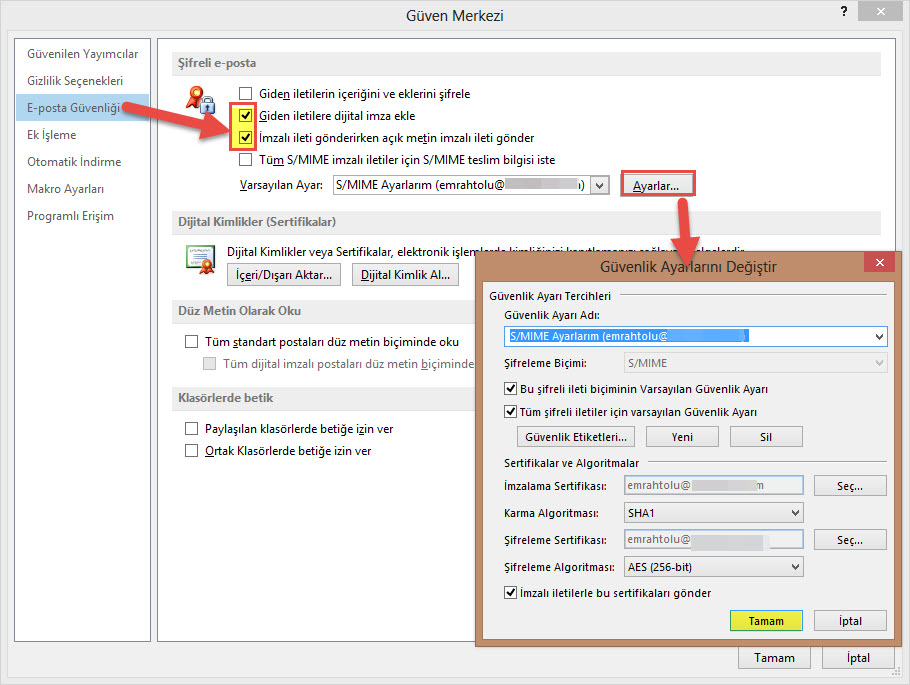
Açılan Pencere üzerinde E-posta Güvenliği Seçilir.
Giden İletilere dijital imza ekle seçeneği ile sertifikamızın giden maillere eklenmesini sağlarız.
İmzalı ileti gönderirken açık metin imzalı ileti gönder ile maillerimizin imzalı olarak gitmesini sağlarız.
Ayarkar Sekmesine tıklanır ve sertifikanın gelmesini bekleriz otomatik olarak sertifikamız eklenir tamam diyerek tüm sekmeler kapatılır.
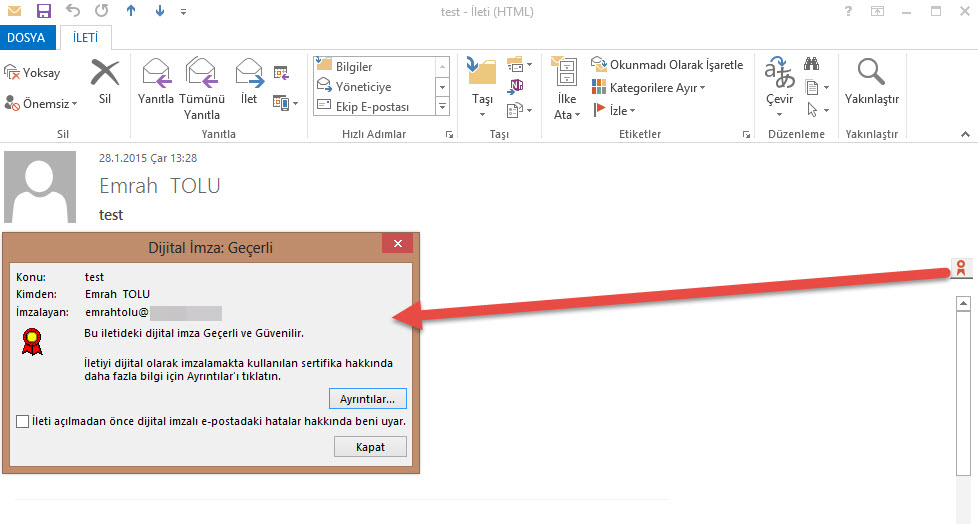
Mailimizi Alan kişi sağ tarafta Rozet simgesini görmekte ve üzerine tıkladığında maillerimizin dijital sertifika ile imzalandığını ve güvenilir olduğunu beyan etmektedir.
(4105)